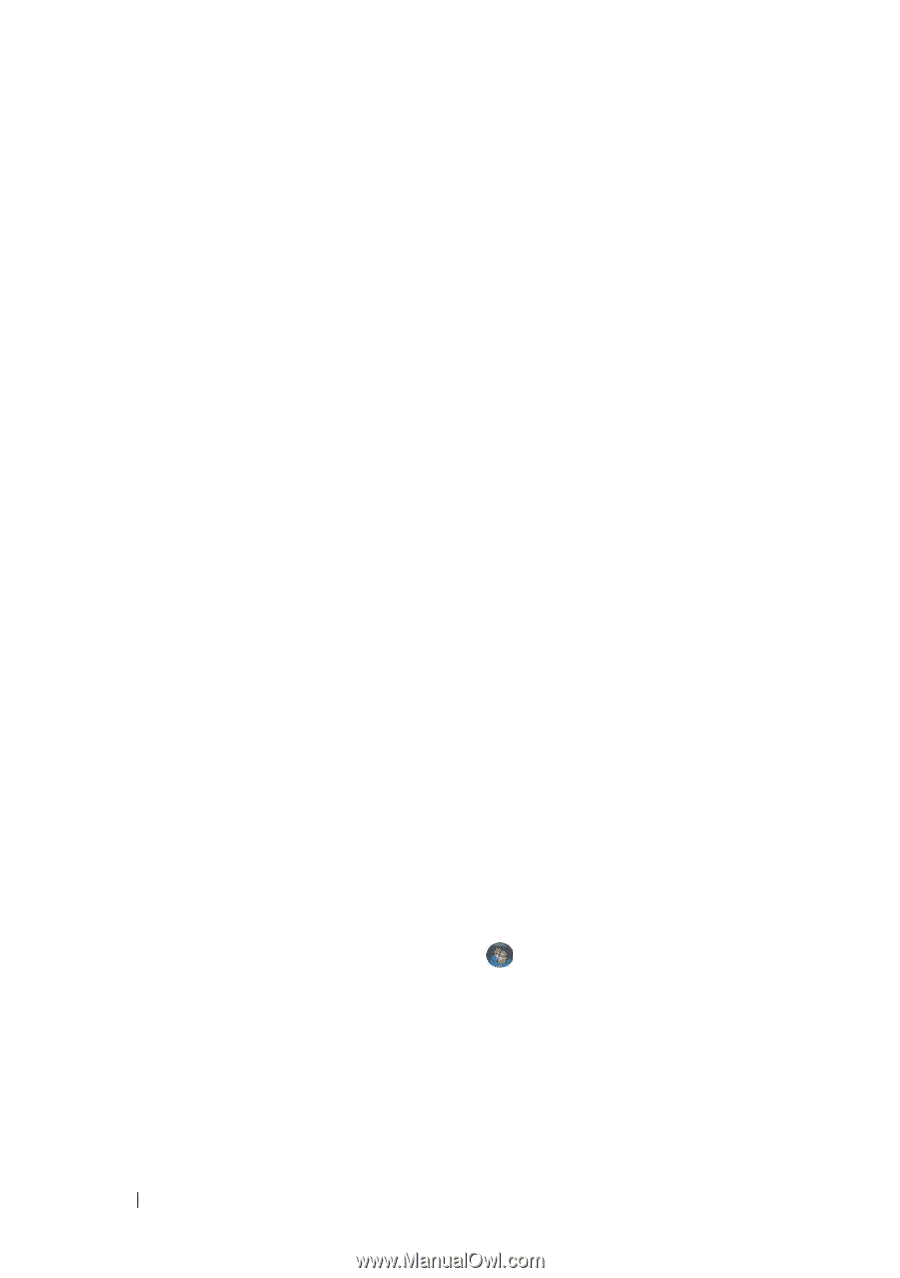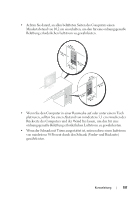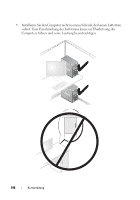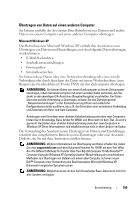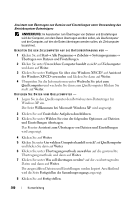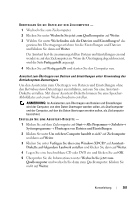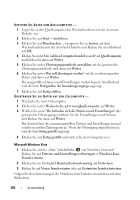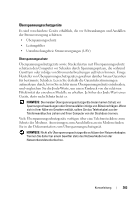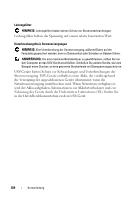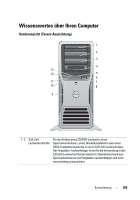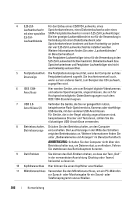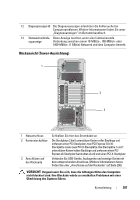Dell Precision T7400 Quick Reference Guide - Page 202
Fertigstellen des Sammlungsvorgangs, Neuen Transfer starten
 |
View all Dell Precision T7400 manuals
Add to My Manuals
Save this manual to your list of manuals |
Page 202 highlights
KOPIEREN SIE DATEN VOM QUELLCOMPUTER - 1 Legen Sie in den Quellcomputer das Wechselmedium mit der AssistentDiskette ein. 2 Klicken Sie auf Start→ Ausführen. 3 Klicken Sie auf Durchsuchen..., navigieren Sie zu fastwiz auf dem Wechselmedium mit der Assistent-Diskette und klicken Sie anschließend auf OK. 4 Klicken Sie unter Um welchen Computer handelt es sich? auf Quellcomputer und klicken Sie dann auf Weiter. 5 Klicken Sie unter Übertragungsmethode auswählen auf die gewünschte Übertragungsmethode und dann auf Weiter. 6 Klicken Sie unter Was soll übertragen werden? auf die zu übertragenden Daten und dann auf Weiter. Die ausgewählten Dateien und Einstellungen werden kopiert. Anschließend wird die Seite Fertigstellen des Sammlungsvorgangs angezeigt. 7 Klicken Sie auf Fertig stellen. ÜBERTRAGEN SIE DIE DATEN AUF DEN ZIELCOMPUTER - 1 Wechseln Sie zum Zielcomputer. 2 Klicken Sie unter Wechseln Sie jetzt zum Quellcomputer auf Weiter. 3 Wählen Sie unter Wo befinden sich die Dateien und Einstellungen? das gewünschte Übertragungsverfahren für die Einstellungen und Dateien und klicken Sie dann auf Weiter. Der Assistent liest die zusammengestellten Dateien und Einstellungen ein und wendet sie auf den Zielcomputer an. Wenn die Übertragung abgeschlossen ist, wird die Seite Fertig gestellt angezeigt. 4 Klicken Sie auf Fertig gestellt und starten Sie den Computer neu. Microsoft Windows Vista 1 Klicken Sie auf die „Start"-Schaltfläche von Windows Vista und klicken Sie auf Dateien und Einstellungen übertragen→ Windows-Easy Transfer starten. 2 Klicken Sie im Dialogfeld Benutzerkontensteuerung auf Fortsetzen. 3 Klicken Sie auf Neuen Transfer starten oder auf Gestarteten Transfer fortsetzen. Folgen Sie den Anweisungen des Windows-EasyTransfer-Assistenten auf dem Bildschirm. 202 Kurzanleitung